Cách chia sẻ video Youtube
Nếu bạn đang gặp khó khăn trong việc tìm cách chia sẻ video Youtube với những người khác thì hãy tham khảo bài hướng dẫn sau đây của Eballsviet.com.
Xem video Youtube luôn là cách giải trí hiệu quả giúp chúng ta thư giãn sau một ngày dài mệt mỏi. Đôi khi bạn thấy một clip hay, muốn chia sẻ video này với người khác thì cách mà bạn sẽ dùng là gì? Download video Youtube rồi gửi mail cho bạn bè? Hay bạn sẽ sử dụng một cách đơn giản và thuận tiện hơn, đó là share video Youtube cho họ?
Các cách chia sẻ video Youtube
Youtube cho AndroidYouTube cho iOS
Cách chia sẻ video trên Youtube qua tin nhắn điện thoại
Bước 1: Các bạn tải và cài đặt ứng dụng Youtube cho điện thoại của mình, sau đó khởi chạy ứng dụng và tìm sẵn một vài video mình đang cần chia sẻ với người khác.
Nhưng đương nhiên cần nhớ là chúng ta cũng cần phải đăng nhập tài khoản Google của mình trước khi thực hiện.
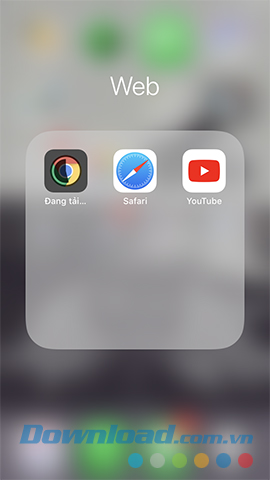
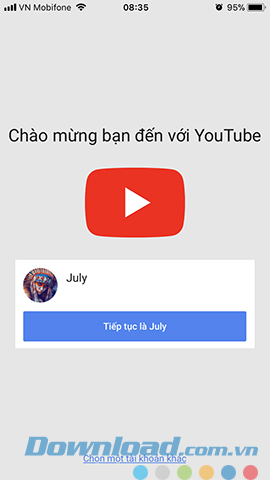
Bước 2: Từ giao diện trình chiếu video trên ứng dụng Youtube, các bạn chọn vào biểu tượng Chia sẻ (hình bên dưới), lúc này chúng ta sẽ có hai cách chia sẻ như sau:
- Chia sẻ trực tiếp: Bạn được quyền chọn người thân, bạn bè hay bất ai có trong danh bạ Google của mình để gửi cho họ
- Chia sẻ gián tiếp: Gửi video cho người khác thông qua email, công cụ chat Zalo, Viber hoặc thậm chí là tin nhắn điện thoại...
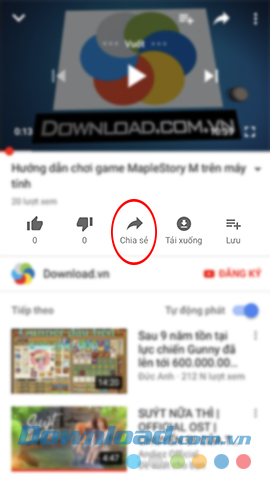
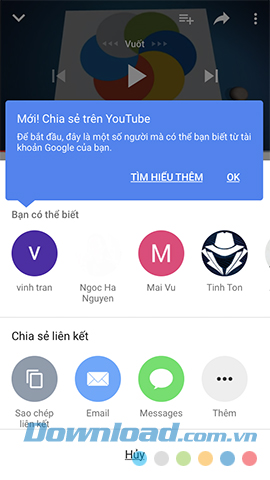
Bước 3: Nếu trong gợi ý hiện sẵn không có những người mà bạn hoặc không có tùy chọn share cần dùng thì có thể vuốt sang trái và chạm vào biểu tượng dấu cộng để tìm kiếm thêm.
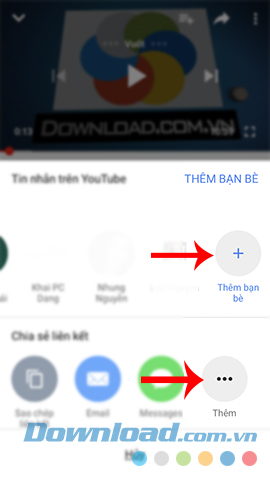
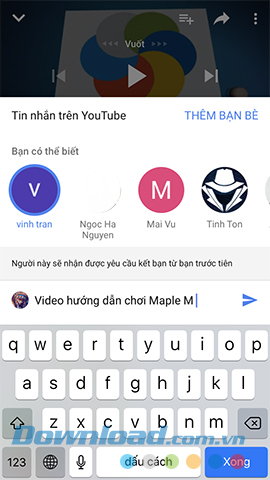
Bước 4: Nếu muốn gửi cho ai đó qua tin nhắn điện thoại, bạn có thể chạm vào biểu tượng Tin nhắn, video được chia sẻ sẽ có sẵn trong khung soạn nội dung và bạn chỉ cần chọn đối tượng nhận chia sẻ này là xong.
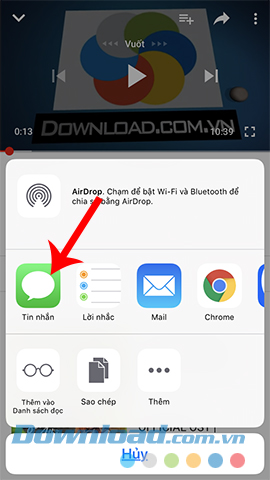
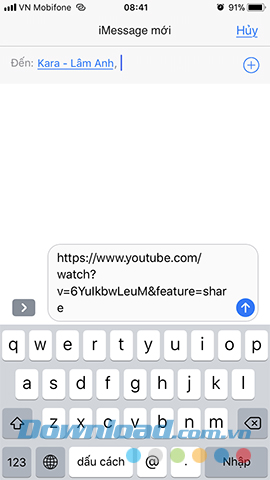
Share video Youtube qua Zalo, Viber, Skype, Messenger
Cách thực hiện cũng tương tự như trên, các bạn chỉ cần:
- Mở video cần chia sẻ
- Chạm vào biểu tượng Share - Chia sẻ trên màn hình
- Lựa chọn hình thức hoặc ứng dụng, cách sẽ thực hiện chia sẻ (biểu tượng ứng dụng chat Zalo, Viber hoặc Skype...)
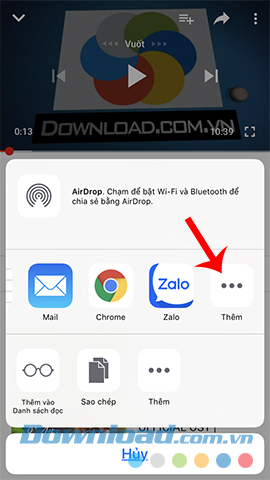
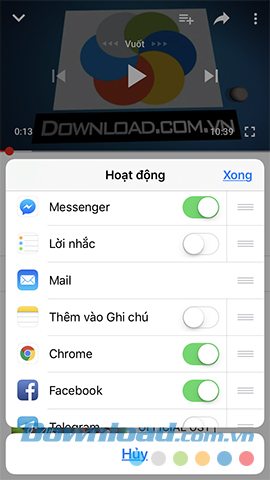
Nếu biểu tượng những ứng dụng này không hiển thị tại giao diện bên ngoài, bạn có thể chạm vào Thêm (biểu tượng ba dấu chấm) và tìm, kích hoạt chúng bằng cách gạt dấu tròn sang bên phải.
Cách này cũng có thể áp dụng để chia sẻ video Youtube lên Facebook hoặc qua Facebook Messenger.
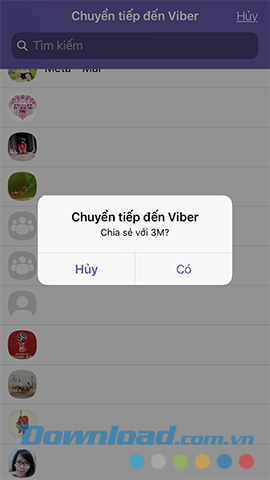
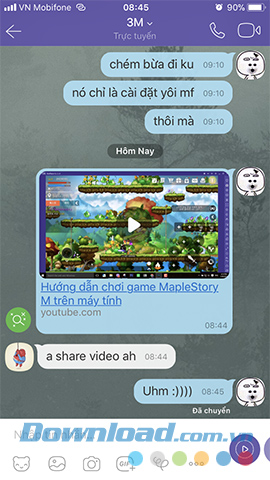
Nếu chọn cách chia sẻ qua các phần mềm chat trên điện thoại, bạn sẽ cần chọn người cần gửi trong danh bạ, xác nhận gửi ở thông báo hiện ra sau đó.
Chia sẻ clip trên Youtube khi xem trên trình duyệt điện thoại
Nếu bạn không cài đặt ứng dụng Youtube cho di động mà xem trên các trình duyệt web thì cũng có thể share clip Youtube cho người khác bằng cách:
- Mở video cần chia sẻ lên
- Chạm vào Chia sẻ - Share
- Chọn tiếp hình thức chia sẻ cần dùng
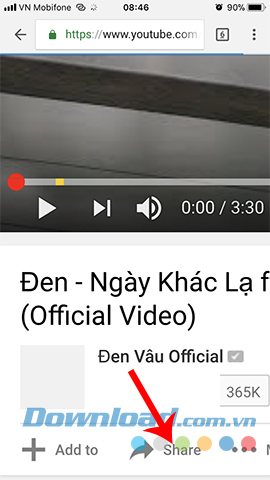
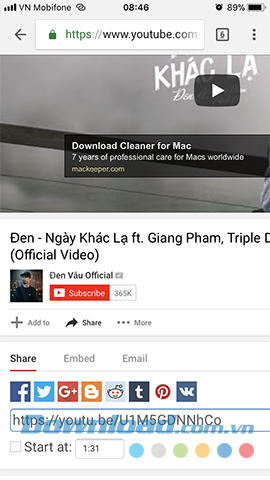
Một mẹo nhỏ, đó là các bạn cũng có thể chia sẻ các video thu nhỏ bên dưới bằng cách chạm vào biểu tượng dấu ba chấm tương ứng với các video đó.
Một danh sách tùy chọn hiện ra như dưới đây, chạm tiếp vào Chia sẻ để thực hiện.
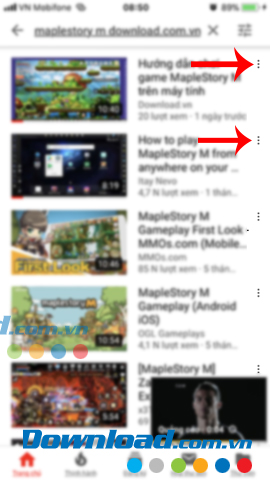
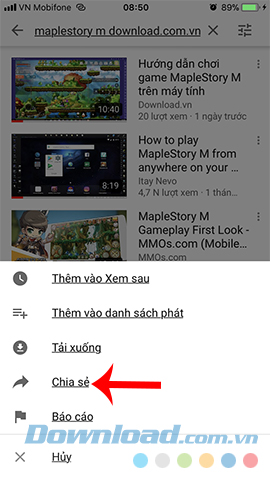
Chia sẻ video trên Youtube lên Facebook
Tại giao diện đang trình chiếu video sẽ chia sẻ, các bạn chọn Share - Chia sẻ.
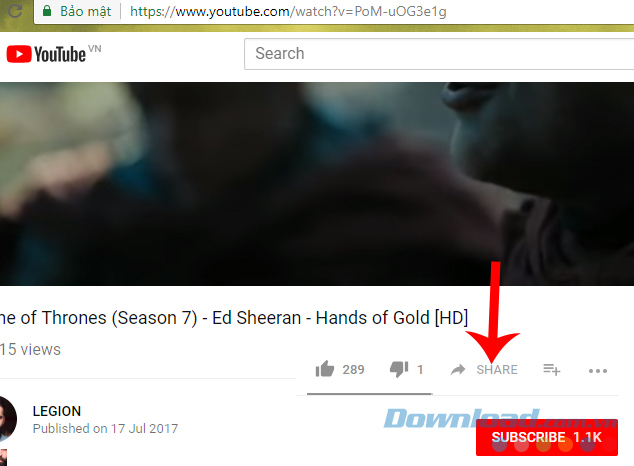
Một loạt các tùy chọn chia sẻ sẽ hiện ra, chọn vào biểu tượng Facebook (nếu không thấy, có thể sử dụng các phím mũi tên hai chiều để tìm kiếm).
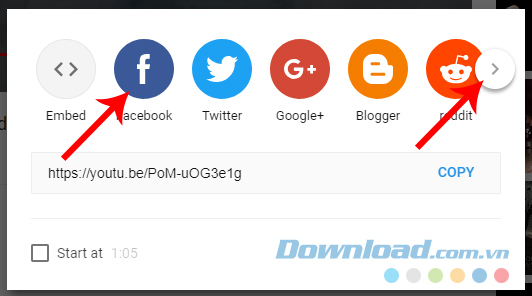
Nhập nội dung bổ sung hoặc minh họa cho clip này, sau đó Post to Facebook.
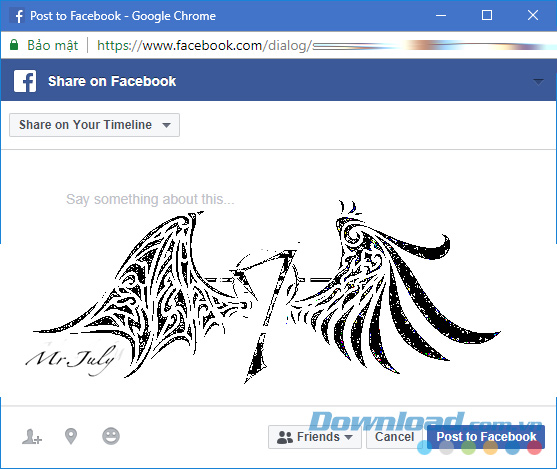
Ngoài Facebook, các bạn cũng có thể chia sẻ các video này thông qua Email, Tumblr hay Pinterest...
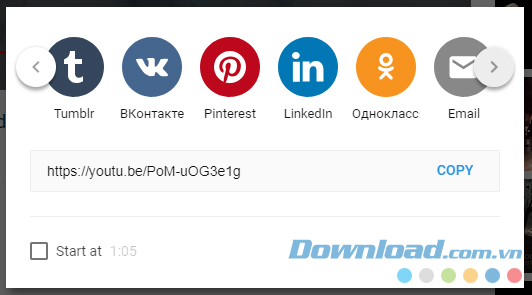
Đây là một trong các mẹo sử dụng Youtube khá thú vị và tiện dụng mà các bạn có thể áp dụng bất cứ lúc nào hay ở đâu mình muốn.
Theo Nghị định 147/2024/ND-CP, bạn cần xác thực tài khoản trước khi sử dụng tính năng này. Chúng tôi sẽ gửi mã xác thực qua SMS hoặc Zalo tới số điện thoại mà bạn nhập dưới đây:




















